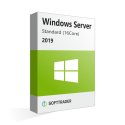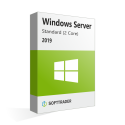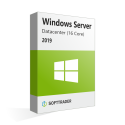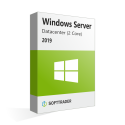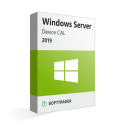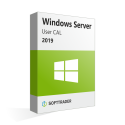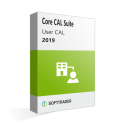¿Qué es Windows Server 2019?
Windows Server 2019 es un sistema operativo desarrollado por Microsoft. El sistema operativo se utiliza principalmente para ejecutar servidores. Los servidores son ordenadores especializados que suelen funcionar dentro de la red cliente-servidor. Los servidores gestionan las solicitudes de los clientes de la red. Si utiliza un sistema operativo de servidor, las aplicaciones externas pueden ejecutarse en el hardware, por ejemplo, servidores de impresión o de correo. Windows Server 2019 es el sistema operativo de servidor más utilizado y la mejor opción para muchas empresas.
Nuevas características de la versión Windows Server 2019
- Acceso mejorado a Azure Cloud
- Integración de subsistemas de WSL para Linux
- Optimización de las representaciones gráficas de redes
- Supervisión selectiva de hardware y software
- Conexión de niveles de seguridad adicionales
- Mayor automatización mediante redes innovadoras
Windows Server 2019 Standard o Datacenter?
¿Desea adquirir Windows Server 2019 pero no está seguro de la edición que desea? Hay dos tipos de licencias de Microsoft Windows Server disponibles para uso comercial: Datacenter y Standard edition. La capacidad de emplear un número ilimitado de máquinas virtuales con Windows Server Datacenter frente a un máximo de dos con Windows Server Standard edition es una de las distinciones clave entre estas dos versiones de Windows Server.
Windows Server 2019 Standard frente a Datacenter:
Consulte la siguiente tabla para conocer las diferencias entre Windows Server 2019 Standard y Windows Server 2019 Datacenter:
Buscar tabla
¿Cuándo finalizará el soporte para Windows Server 2019?
Asegúrese de adquirir una versión de Windows Server 2019 que reciba un soporte adecuado por parte de Microsoft. El soporte puede ser estándar, que incluye principalmente actualizaciones, o ampliado, que está relacionado con la seguridad del servidor. El soporte estándar suele finalizar primero. Consulte las fechas a continuación:
Fecha de finalización del soporte estándar: ya ha expirado
Fecha de finalización de la asistencia ampliada: 09-01-2029
CAL de Windows Server 2019
La abreviatura CAL significa "Client Access License" (Licencia de acceso de cliente) y describe una licencia que permite a un usuario o a un dispositivo acceder a Windows Server 2019. Puede elegir entre las CAL que se indican a continuación:
CAL de usuario de Windows Server 2019: ¿Qué es?
Con una licencia CAL de usuario, usted es responsable de pagar por cada usuario que haga uso de los servicios a través del servidor. Un usuario necesitará una licencia CAL de Usuario, por ejemplo, si uno de sus trabajadores necesita acceder al servidor desde varios dispositivos. Junto con la licencia de servidor, ésta también está disponible para su compra.
Windows Server 2019 Device CAL: ¿Qué es?
Las licencias CAL de dispositivo implican que usted paga por cada dispositivo que accede a los servicios a través del servidor. Debe pagar por cada dispositivo que utilice el servidor para acceder a los servicios bajo licencia CAL de dispositivo. Esto es especialmente útil si desea utilizar la licencia en un solo dispositivo o si son menos los dispositivos que los usuarios que necesitan acceder al servidor.
¿Cómo acceder a Windows Server 2019 de forma remota?
Se puede acceder a Windows Server tanto de forma local como remota. Para el acceso local, los usuarios solo necesitan las CAL de usuario o dispositivo estándar explicadas anteriormente. Para el acceso remoto a Windows Server 2019, necesitará, además de las CAL estándar, las CAL de Servicios de Escritorio Remoto (RDS). La lógica de concesión de licencias es idéntica a la que se aplica en las CAL estándar. Como se muestra en el diagrama de flujo a continuación, la regla general es otorgar licencias, lo que sea menor: Usuarios o Dispositivos . Si su empresa espera o experimenta fluctuaciones en la cantidad de empleados, entonces sería más óptimo licenciar los dispositivos en lugar de los usuarios con RDS Device CAL (además de las Device CAL estándar). Esta variante de licencia también es adecuada para empresas con trabajadores por turnos . En caso de que haya menos usuarios que necesiten acceso remoto a Windows Server 2019 que los dispositivos que necesitan para acceder al servidor, las CAL de usuario de RDS (además de las CAL de usuario estándar) serían más rentables. En caso de que los usuarios sean iguales a los dispositivos que necesitan acceso remoto a Windows Server 2019, entonces podrás licenciar cualquiera de los dos sin ninguna diferencia de costo.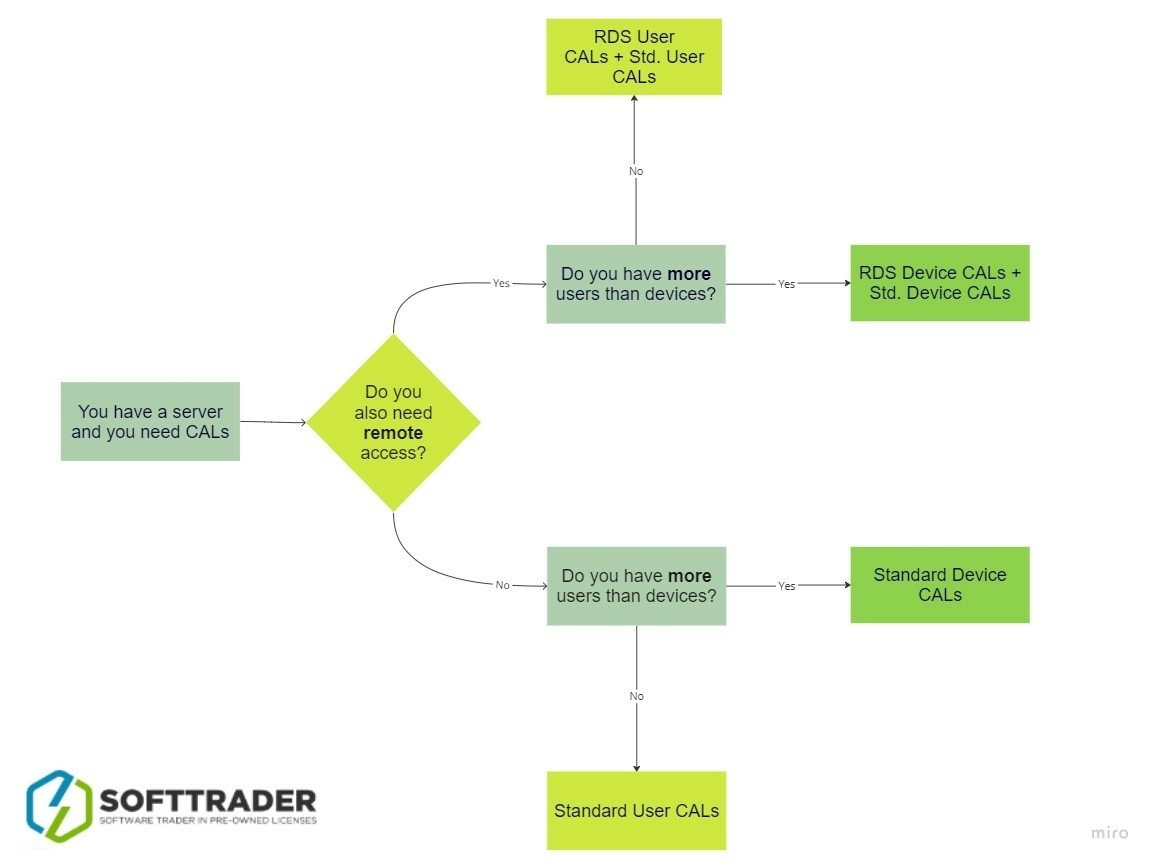
Tenga en cuenta que las licencias CAL NO se incluyen con Windows Server 2019 y deben adquirirse por separado. Póngase en contacto con nuestro servicio de atención al cliente para obtener un asesoramiento adaptado a su situación o incluya las CAL en su solicitud de presupuesto.
Requisitos del sistema Windows Server 2019
PREGUNTAS FRECUENTES
¿Cómo habilitar RDP/RDS en Windows Server 2019?
Para habilitar el Protocolo de Escritorio Remoto (RDP) en Windows Server 2019, en primer lugar, abra el panel 'Administrador de servidores'. Haga clic en 'Servidor local' en el panel izquierdo. Localice 'Escritorio Remoto' y haga clic en el enlace 'Deshabilitado' situado junto a él. Esta acción abrirá la ventana 'Propiedades del sistema'. En la pestaña 'Remoto', seleccione 'Permitir conexiones remotas a este ordenador' y haga clic en 'Aceptar'. Es posible que aparezca una advertencia acerca de que el cortafuegos permite las conexiones RDP; puede hacer clic en 'Aceptar' con total seguridad. Por último, asegúrese de que su cortafuegos permite las conexiones RDP. Ahora, su Windows Server 2019 está configurado para aceptar conexiones RDP.
¿Cómo activar Windows Server 2019?
Para activar Windows Server 2019, en primer lugar, asegúrese de que dispone de una clave de producto válida. Abra el panel de control 'Administrador de servidores' y, a continuación, haga clic en 'Servidor local'. Busque la sección 'Activación de Windows', haga clic en el enlace 'No activado'. Esta acción abrirá la ventana 'Activación de Windows'. Haga clic en 'Activar Windows en línea ahora', y se le pedirá que introduzca su clave de producto. Introduzca su clave de producto de 25 dígitos y haga clic en 'Siguiente'. Siga las indicaciones posteriores para completar el proceso de activación. Una vez hecho esto, su Windows Server 2019 debería estar activado. Tenga en cuenta que debe disponer de una conexión a Internet para la activación en línea.